如果 Alchemy 窗口没有显示预置
如果 Alchemy 窗口没有显示预置,或者如果在插入 Alchemy 实例时看到提醒,请按照以下步骤来解决对应问题。
Alchemy 将设置储存在 ~/Music/Audio Music Apps/Plug-In Settings/Alchemy(其中“~”是你的用户文件夹)下的数据库文件中。
如果 Alchemy 无法找到或写入这个文件,你可能在 Alchemy 窗口中看不到任何预置,或者你可能会看到一条提醒,表示 Alchemy 无法写入它的数据库。
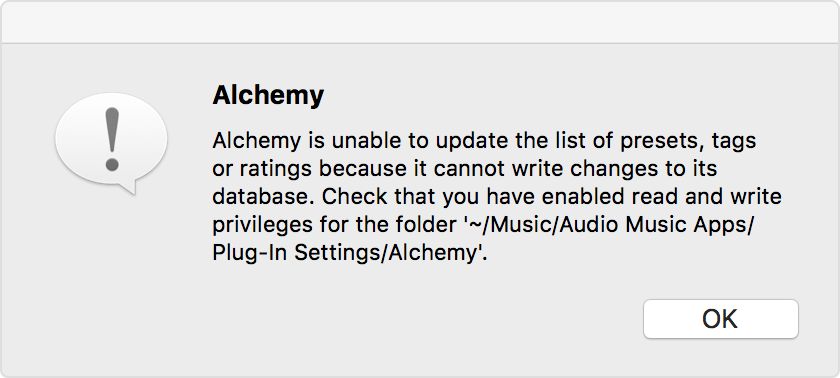
确保你拥有 Alchemy 文件夹的“读与写”访问权限
在工具栏中,点按“文件”>“退出 Mac 版 Logic Pro”。
在“访达”中,前往 ~/Music/Audio Music Apps/Plug-In Settings/。
选择 Alchemy 文件夹。
按 Command (⌘) + I 打开这个文件夹的“信息”窗口。
点按“信息”窗口右下角的锁形图标。你可能需要展开“Sharing & Permissions”(共享与权限)面板。
出现系统提示时,使用你的用户名和密码进行认证。
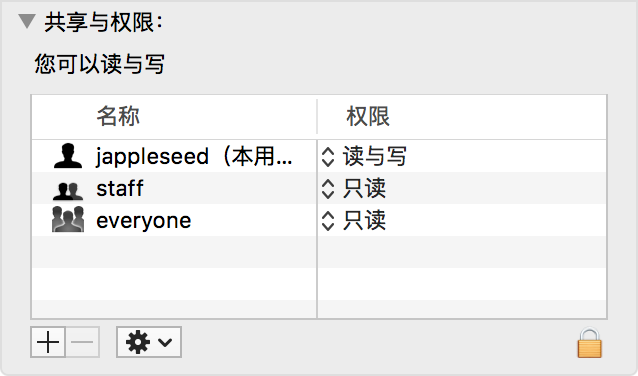
在“名称”下的列表中选择你的用户名。确保“权限”设置为“读与写”。
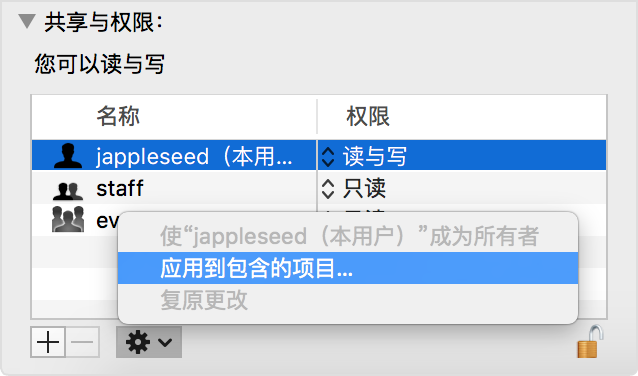
点按窗口底部的齿轮菜单。选择“应用到包含的项目”。
可能会出现对话框,让你确认这个更改。按“好”。
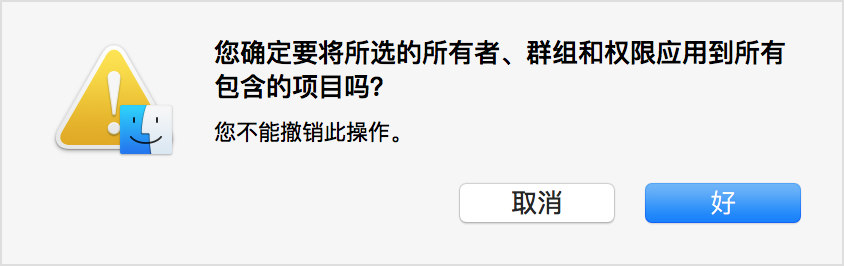
重新启动电脑。
确保 Alchemy 文件夹可被发现
如果要将 Alchemy 预置数据储存在其他位置,在 Logic Pro 10.2.2 或更高版本中,Alchemy 支持使用别名或符号链接来引用 ~/Music/Audio Music Apps/Plug-In Settings/ 中的 Alchemy 文件夹。
但是,如果 Alchemy 内容因为移动而变得无法访问,或者所在的宗卷无法访问,那么 Alchemy 窗口不会显示任何预置。请确保用于储存 Alchemy 数据的宗卷已连接,并且它在别名或链接创建后没有移动过。